Maison >base de données >tutoriel mysql >Étapes détaillées pour installer mysql5.7.18 sur Mac
Étapes détaillées pour installer mysql5.7.18 sur Mac
- 巴扎黑original
- 2017-05-21 11:42:471690parcourir
Cet article présente principalement en détail] les étapes détaillées pour installer mysql5.7.18 sur Mac, qui a une certaine valeur de référence. Les amis intéressés peuvent s'y référer
1. Outils
2. Installation
1. Serveur MySQL
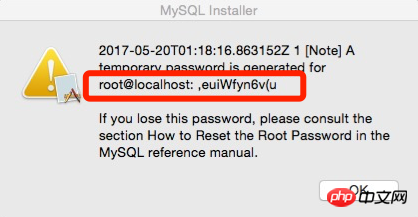 .
.
$ cd /usr/local/bin/ $ sudo ln -fs /usr/local/mysql/bin/mysql mysql $ mysql --version#La description de la version mysql peut être affichée. l'installation est réussie

$ mysql -u root
# entrera dans mysql En mode commande, entrez les commandes suivantes ligne par ligne
FLUSH PRIVILEGES;
q
2. Installez l'interface graphique
Adresse de téléchargement : https://dev.mysql.com/downloads/workbench/. Ce que j'ai téléchargé est mysql-workbench-community-6.3.9-osx-x86_64.dmg Je l'ai téléchargé et installé, et je suis resté sans voix jusqu'au bout. Après l'installation, ouvrez Workbench, l'interface est la suivante :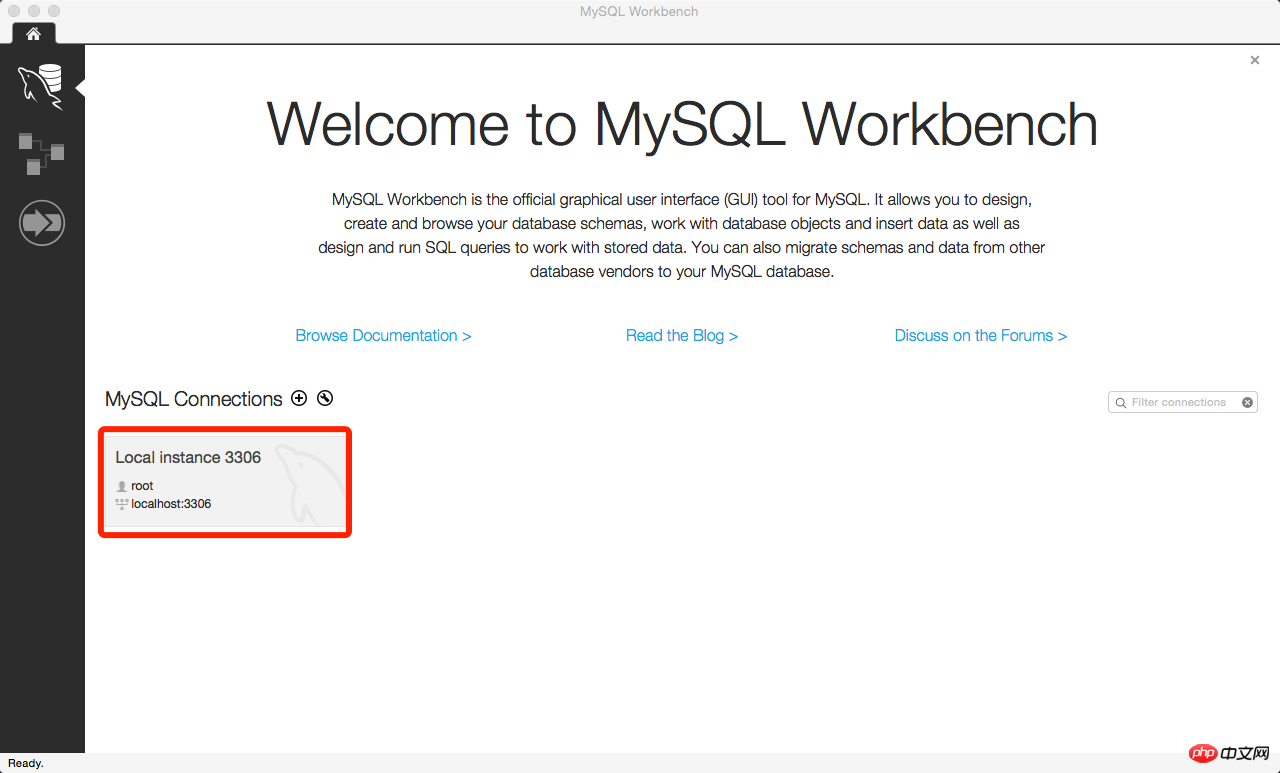
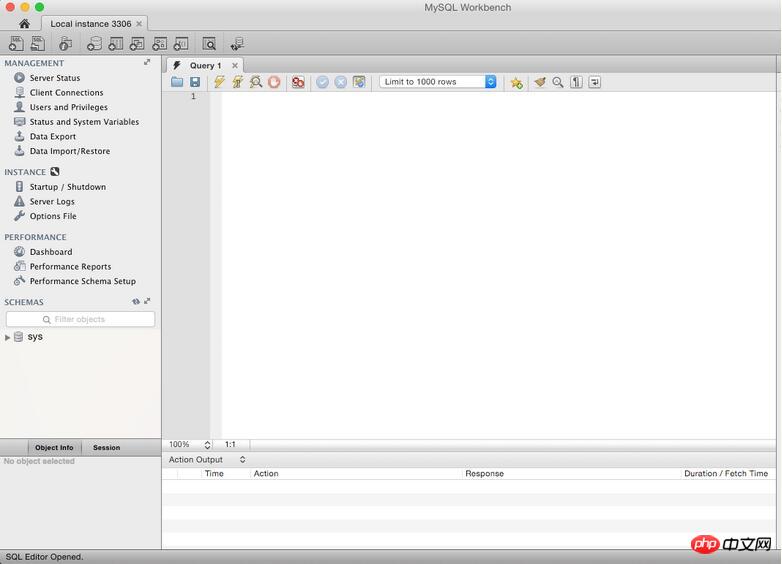
Ce qui précède est le contenu détaillé de. pour plus d'informations, suivez d'autres articles connexes sur le site Web de PHP en chinois!
Déclaration:
Le contenu de cet article est volontairement contribué par les internautes et les droits d'auteur appartiennent à l'auteur original. Ce site n'assume aucune responsabilité légale correspondante. Si vous trouvez un contenu suspecté de plagiat ou de contrefaçon, veuillez contacter admin@php.cn

